win7旗舰版ISO安装教程
来源:Win7旗舰版
时间:2023-06-05 11:28:12 271浏览 收藏
IT行业相对于一般传统行业,发展更新速度更快,一旦停止了学习,很快就会被行业所淘汰。所以我们需要踏踏实实的不断学习,精进自己的技术,尤其是初学者。今天golang学习网给大家整理了《win7旗舰版ISO安装教程》,聊聊,我们一起来看看吧!
win7系统是微软开发的一款非常经典的操作系统,给我们提供了一个简单易行的操作环境,深受大家喜爱。其中最受欢迎的就是golang学习网了。不过有的朋友不了解golang学习网ISO系统怎么安装,所以针对win7ISO安装的问题,我们来看看golang学习网ISO安装教程。
具体的纯净golang学习网ISO系统安装教程如下:
1、下载安装虚拟光驱“Virtual Driver Manager”,完成后将其打开,选择“装载”。
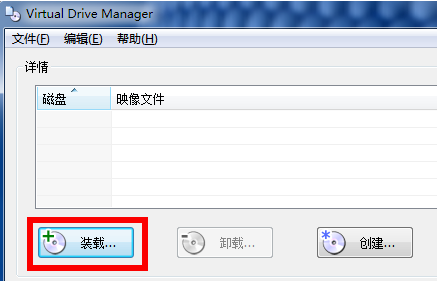
2、在装载映像文件窗口选择“浏览”。
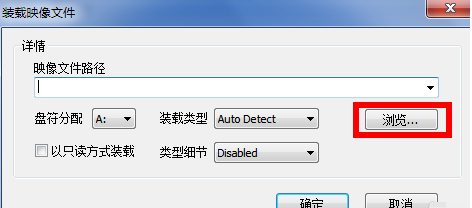
3、选择下载好的win7系统的iso文件,点击“确定”。
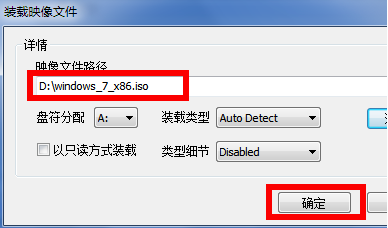
4、如图win7系统镜像加载完成。
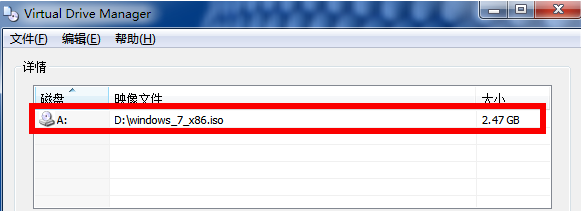
5、打开计算机,里面的“CD驱动器(A:)”就是我们的win7系统文件,点击进入。
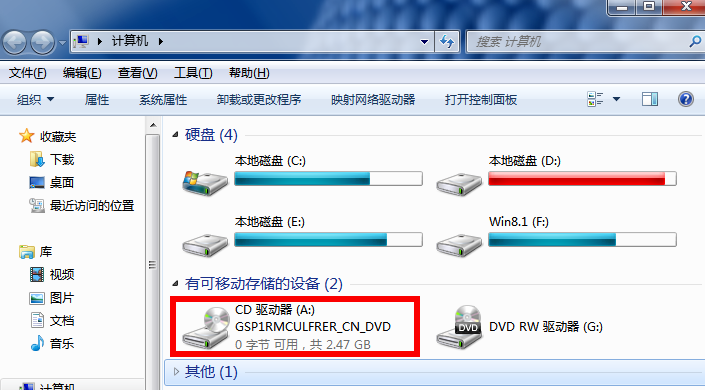
6、双击“setup”弹出安装界面,点击“现在安装”就可以根据安装向导完成系统的安装啦
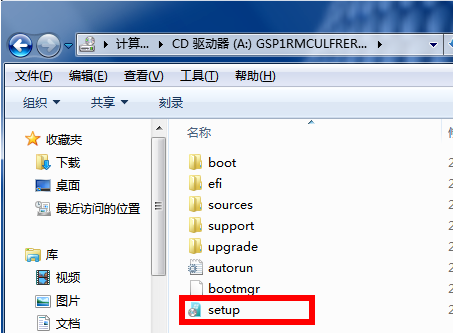

以上就是纯净golang学习网ISO系统安装教程,如果你觉得这个方法太难了,可以通过一键重装系统完成快速安装win7系统。具体教程看这里。

关于golang学习网ISO安装教程的问题介绍完毕,希望可以提供帮助。
以上就是《win7旗舰版ISO安装教程》的详细内容,更多关于的资料请关注golang学习网公众号!
声明:本文转载于:Win7旗舰版 如有侵犯,请联系study_golang@163.com删除
相关阅读
更多>
-
501 收藏
-
501 收藏
-
501 收藏
-
501 收藏
-
501 收藏
最新阅读
更多>
-
371 收藏
-
333 收藏
-
426 收藏
-
144 收藏
-
359 收藏
-
106 收藏
-
109 收藏
-
197 收藏
-
364 收藏
-
488 收藏
-
371 收藏
-
400 收藏
课程推荐
更多>
-

- 前端进阶之JavaScript设计模式
- 设计模式是开发人员在软件开发过程中面临一般问题时的解决方案,代表了最佳的实践。本课程的主打内容包括JS常见设计模式以及具体应用场景,打造一站式知识长龙服务,适合有JS基础的同学学习。
- 立即学习 543次学习
-

- GO语言核心编程课程
- 本课程采用真实案例,全面具体可落地,从理论到实践,一步一步将GO核心编程技术、编程思想、底层实现融会贯通,使学习者贴近时代脉搏,做IT互联网时代的弄潮儿。
- 立即学习 516次学习
-

- 简单聊聊mysql8与网络通信
- 如有问题加微信:Le-studyg;在课程中,我们将首先介绍MySQL8的新特性,包括性能优化、安全增强、新数据类型等,帮助学生快速熟悉MySQL8的最新功能。接着,我们将深入解析MySQL的网络通信机制,包括协议、连接管理、数据传输等,让
- 立即学习 500次学习
-

- JavaScript正则表达式基础与实战
- 在任何一门编程语言中,正则表达式,都是一项重要的知识,它提供了高效的字符串匹配与捕获机制,可以极大的简化程序设计。
- 立即学习 487次学习
-

- 从零制作响应式网站—Grid布局
- 本系列教程将展示从零制作一个假想的网络科技公司官网,分为导航,轮播,关于我们,成功案例,服务流程,团队介绍,数据部分,公司动态,底部信息等内容区块。网站整体采用CSSGrid布局,支持响应式,有流畅过渡和展现动画。
- 立即学习 485次学习
